Na het opstarten van uw HP of Compaq desktopcomputer met Windows Vista, moet u herstelschijven voor Windows Vista maken in HP Recovery Manager. Op de herstelschijven wordt de computer opgestart en worden zowel het besturingssysteem als de software teruggezet naar de fabrieksinstellingen in geval van instabiliteit of storingen van het systeem. Houd er rekening mee dat verschillende fabrikanten verschillende instructies kunnen hebben; deze zijn specifiek voor HP of Compaq desktop pc's met Vista.
Stappen
- 1 Schakel Windows Gebruikersaccountbeheer uit.
- Klik op Start en typ 'account' in het zoekveld.
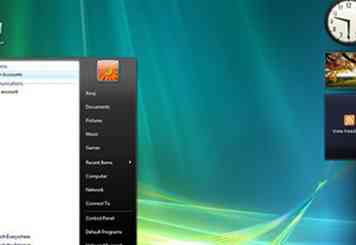
- Klik op de blauwe hypertekst met de tekst 'Schakel gebruikersaccountbeheer in of uit' onder in het vak dat wordt weergegeven.
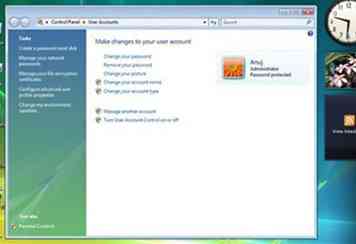
- Verwijder het vinkje uit het selectievakje vóór 'Use User Account Control (UAC)' om uw computer te beschermen. '
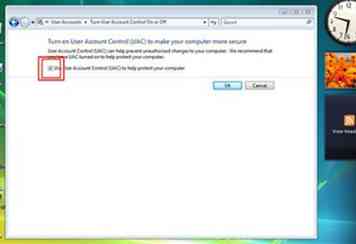
- Klik OK.
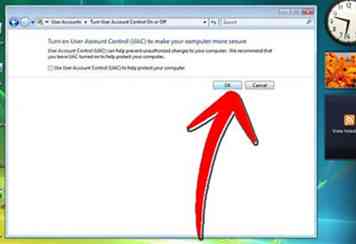
- Klik op Start en typ 'account' in het zoekveld.
-
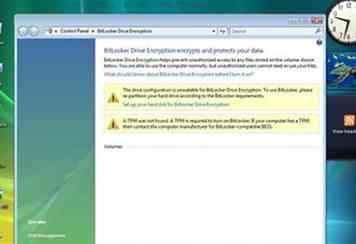 2 Schakel alle schijfversleutelingsoftware uit die mogelijk wordt uitgevoerd, zoals bitlocker.
2 Schakel alle schijfversleutelingsoftware uit die mogelijk wordt uitgevoerd, zoals bitlocker. -
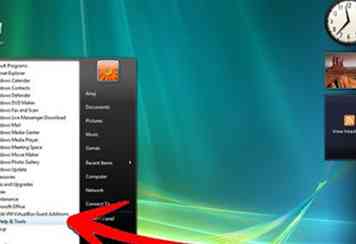 3 Klik Start> Alle programma's> PC Help & hulpmiddelen> Herstelschijf maken."
3 Klik Start> Alle programma's> PC Help & hulpmiddelen> Herstelschijf maken." -
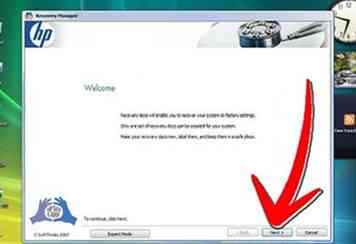 4 Klik op "Volgende" in het welkomstscherm van Recovery Manager.
4 Klik op "Volgende" in het welkomstscherm van Recovery Manager. -
 5 Bereid uw schijven voor. Het volgende scherm zal u precies vertellen hoeveel lege schijven u van elk type nodig zult hebben om uw herstelschijven te branden. Nummer elke schijf met een permanente marker zodat deze gemakkelijk op orde kan houden.
5 Bereid uw schijven voor. Het volgende scherm zal u precies vertellen hoeveel lege schijven u van elk type nodig zult hebben om uw herstelschijven te branden. Nummer elke schijf met een permanente marker zodat deze gemakkelijk op orde kan houden. -
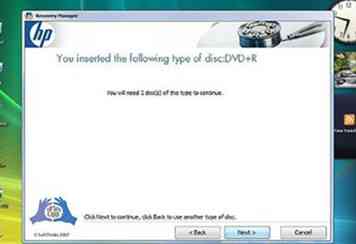 6 Plaats de eerste schijf in uw lade. Wanneer u de lade sluit, gaat de knop "Volgende" branden. # * Klik op de knop "Volgende" om verder te gaan.
6 Plaats de eerste schijf in uw lade. Wanneer u de lade sluit, gaat de knop "Volgende" branden. # * Klik op de knop "Volgende" om verder te gaan. - Als een AutoPlay-venster verschijnt, sluit u dit door op de "X" in de rechterbovenhoek van het venster te klikken.
-
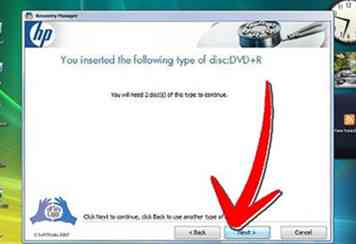 7 Klik op "Volgende" in het venster voor schijfverificatie.
7 Klik op "Volgende" in het venster voor schijfverificatie. -
 8 Wacht terwijl de schijven zijn gemaakt. U zult een procesvenster van Recovery Manager zien dat u precies vertelt hoe het programma vordert.
8 Wacht terwijl de schijven zijn gemaakt. U zult een procesvenster van Recovery Manager zien dat u precies vertelt hoe het programma vordert. - Het programma doorloopt 3 fasen, waaronder het verzamelen van bestanden, het schrijven van bestanden op schijf en het verifiëren van de inhoud van cd's of dvd's. Dit kan 20 tot 40 minuten duren.
- Als u tijdens dit proces op "Annuleren" klikt, kan dit resulteren in een beschadigde en onbruikbare schijf.
-
 9 Verwijder de eerste schijf wanneer u het scherm ziet met de tekst "Schijf 1 van 2 is succesvol gemaakt."
9 Verwijder de eerste schijf wanneer u het scherm ziet met de tekst "Schijf 1 van 2 is succesvol gemaakt." -
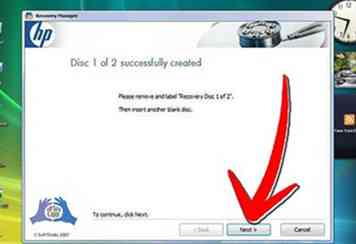 10 Plaats de volgende schijf nadat de eerste is voltooid en klik op Next."
10 Plaats de volgende schijf nadat de eerste is voltooid en klik op Next." - Ga door met het branden van schijven en volg de instructies op het scherm totdat je je laatste schijf hebt gemaakt.
- U bent klaar als u een scherm ziet met de melding dat "de installatie van systeemherstelschijven is voltooid".

-
 11 Klik volgende na het verwijderen van de schijf en vervolgens Af hebben om de sessie te voltooien. Bewaar de schijven en gebruik ze om uw computer te herstellen in geval van instabiliteit of falen van het systeem.
11 Klik volgende na het verwijderen van de schijf en vervolgens Af hebben om de sessie te voltooien. Bewaar de schijven en gebruik ze om uw computer te herstellen in geval van instabiliteit of falen van het systeem.
Facebook
Twitter
Google+
 Minotauromaquia
Minotauromaquia
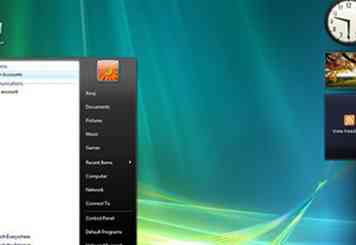
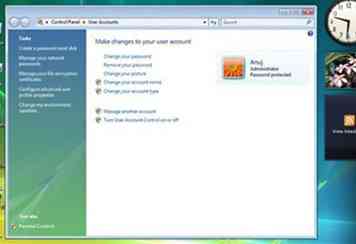
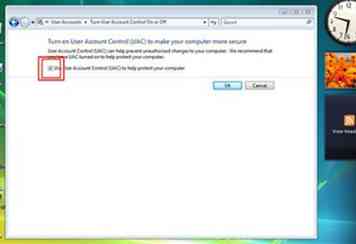
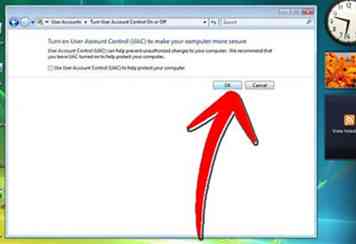
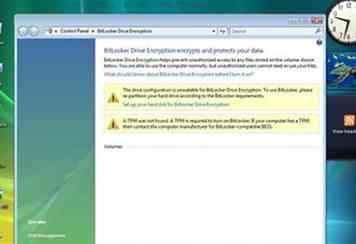 2 Schakel alle schijfversleutelingsoftware uit die mogelijk wordt uitgevoerd, zoals bitlocker.
2 Schakel alle schijfversleutelingsoftware uit die mogelijk wordt uitgevoerd, zoals bitlocker. 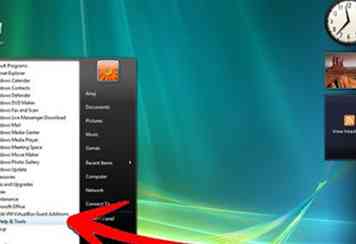 3 Klik Start> Alle programma's> PC Help & hulpmiddelen> Herstelschijf maken."
3 Klik Start> Alle programma's> PC Help & hulpmiddelen> Herstelschijf maken." 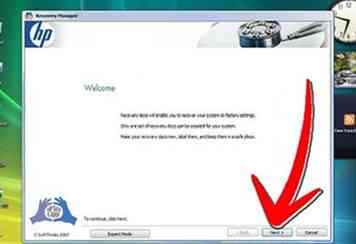 4 Klik op "Volgende" in het welkomstscherm van Recovery Manager.
4 Klik op "Volgende" in het welkomstscherm van Recovery Manager.  5 Bereid uw schijven voor. Het volgende scherm zal u precies vertellen hoeveel lege schijven u van elk type nodig zult hebben om uw herstelschijven te branden. Nummer elke schijf met een permanente marker zodat deze gemakkelijk op orde kan houden.
5 Bereid uw schijven voor. Het volgende scherm zal u precies vertellen hoeveel lege schijven u van elk type nodig zult hebben om uw herstelschijven te branden. Nummer elke schijf met een permanente marker zodat deze gemakkelijk op orde kan houden. 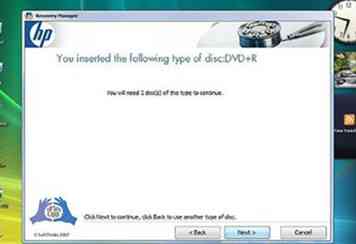 6 Plaats de eerste schijf in uw lade. Wanneer u de lade sluit, gaat de knop "Volgende" branden. # * Klik op de knop "Volgende" om verder te gaan.
6 Plaats de eerste schijf in uw lade. Wanneer u de lade sluit, gaat de knop "Volgende" branden. # * Klik op de knop "Volgende" om verder te gaan. 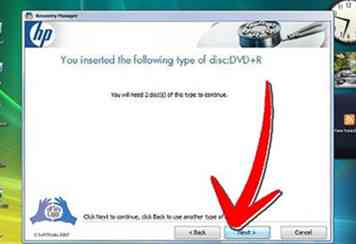 7 Klik op "Volgende" in het venster voor schijfverificatie.
7 Klik op "Volgende" in het venster voor schijfverificatie.  8 Wacht terwijl de schijven zijn gemaakt. U zult een procesvenster van Recovery Manager zien dat u precies vertelt hoe het programma vordert.
8 Wacht terwijl de schijven zijn gemaakt. U zult een procesvenster van Recovery Manager zien dat u precies vertelt hoe het programma vordert.  9 Verwijder de eerste schijf wanneer u het scherm ziet met de tekst "Schijf 1 van 2 is succesvol gemaakt."
9 Verwijder de eerste schijf wanneer u het scherm ziet met de tekst "Schijf 1 van 2 is succesvol gemaakt." 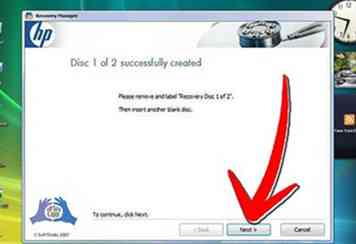 10 Plaats de volgende schijf nadat de eerste is voltooid en klik op Next."
10 Plaats de volgende schijf nadat de eerste is voltooid en klik op Next." 
 11 Klik volgende na het verwijderen van de schijf en vervolgens Af hebben om de sessie te voltooien. Bewaar de schijven en gebruik ze om uw computer te herstellen in geval van instabiliteit of falen van het systeem.
11 Klik volgende na het verwijderen van de schijf en vervolgens Af hebben om de sessie te voltooien. Bewaar de schijven en gebruik ze om uw computer te herstellen in geval van instabiliteit of falen van het systeem.